wps2019版本中word和excel如何设置表格双底框线
在WPS 2019中,如何为表格添加双边框线以符合会计报表的常见需求?以下是详细步骤。
1、 打开wps2019,新建一个空白文档,输入一些文字为例(如下图)
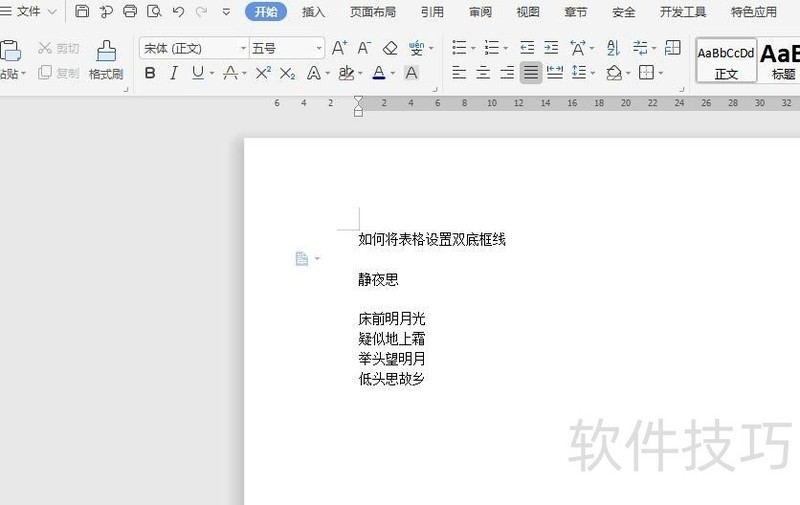
2、 然后在菜单栏中,选择“插入”,第二栏中选择“表格”(如下图)
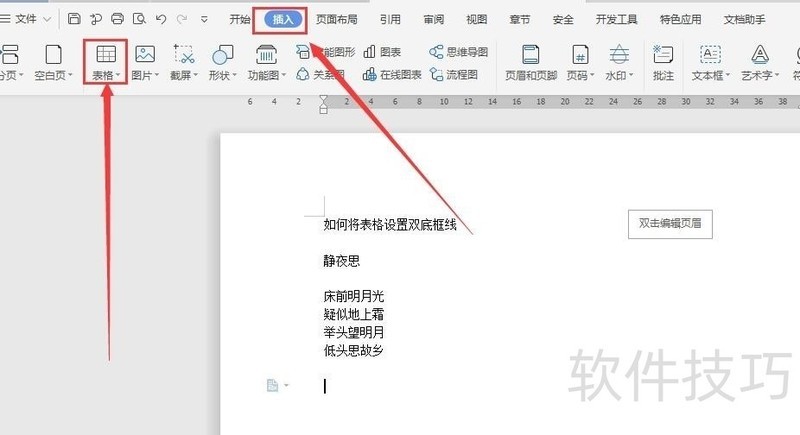
3、 在弹出的下拉选项中,选择一个3*4的表格(如下图)
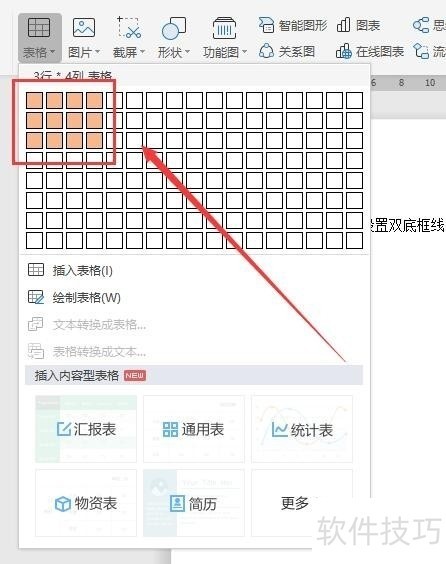
4、 在文档里,表格就添加成功了(如下图)
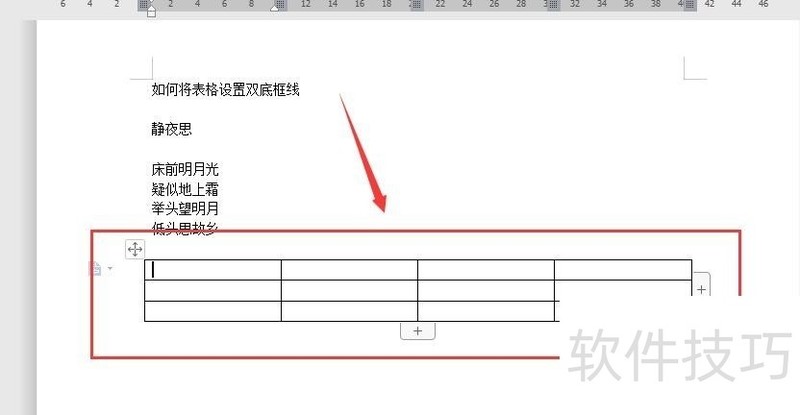
5、 选中表格,右击,在弹出的选项中,选择“边框和底纹”(如下图)
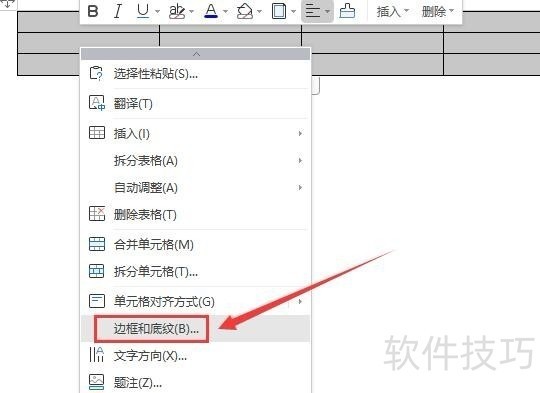
6、 在弹出的对话框中,选择“边框”“自定义”,线型选择“双线”,预览中,点击底部的线条,然后点击“确定”(如下图)
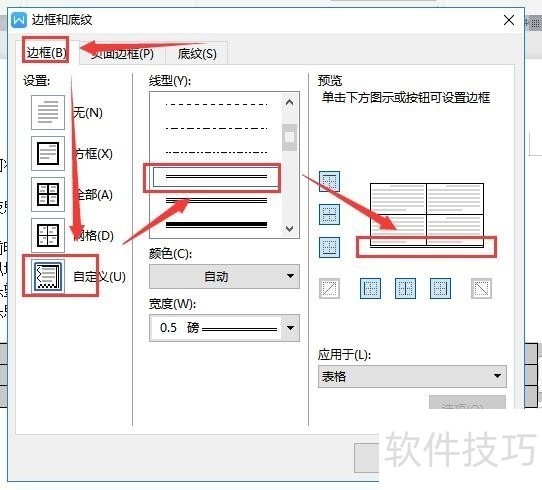
7、 文档中,就会看到表格的底部的线条是双底框线了(如下图)END1打开wps2019,新建一个空白的excel(如下图)
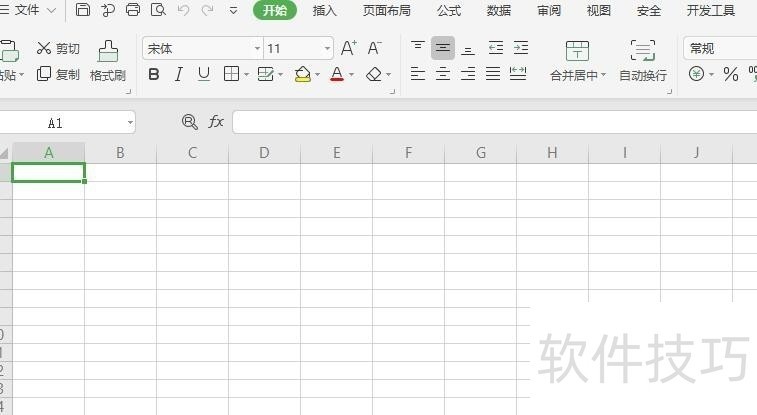
2、 选择4*9一个表格形状,然后点击菜单栏中表格按钮,在弹出的下拉选项中,选择“所有框线”(如下图)
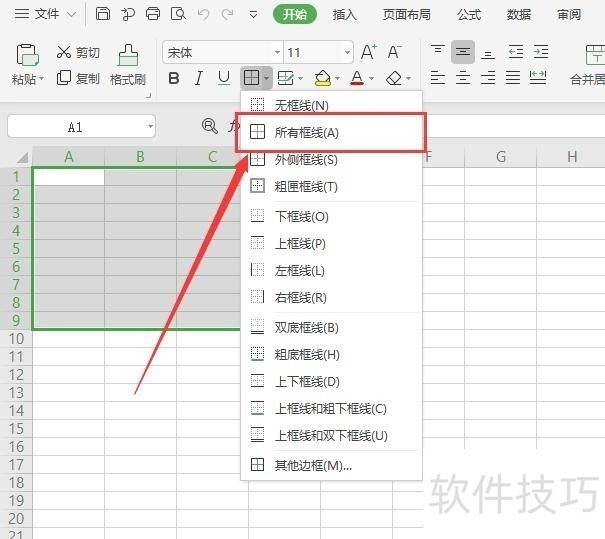
3、 表格就绘制成功了(如下图)
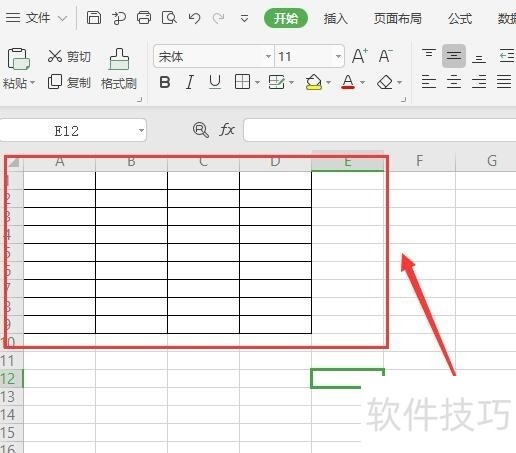
4、 然后,再次选中这个表格,继续点击菜单栏中表格图形,在弹出的下拉选项中,选择“双底框线”(如下图)
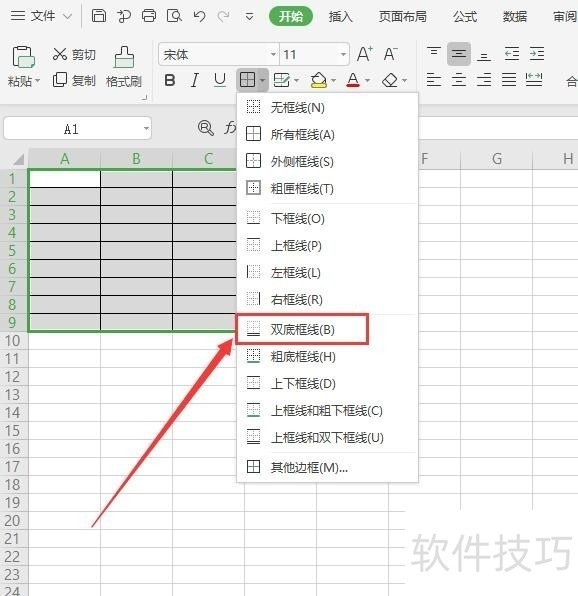
文章标题:wps2019版本中word和excel如何设置表格双底框线
文章链接://www.hpwebtech.com/jiqiao/212591.html
为给用户提供更多有价值信息,ZOL下载站整理发布,如果有侵权请联系删除,转载请保留出处。
相关软件推荐
其他类似技巧
- 2024-12-04 18:21:02如何保证打印各页显示标题#新人打卡#
- 2024-12-04 17:13:01Excel如何使用公式将十进制数转换为二进制数?
- 2024-12-04 15:04:02Excel单元格式怎么设置填充水平对齐
- 2024-12-04 13:14:01Excel文件转PDF文件
- 2024-12-04 10:09:01Excel表格如何设置冻结窗体或拖动表格标题固定
- 2024-12-04 06:18:02如何将Excel文档保存为交互式web页面文件?
- 2024-12-03 17:37:02excel里怎么插入圆的面积公式
- 2024-12-03 17:28:02简单粗暴的财务excel函数小技巧
- 2024-12-03 15:15:01Excel快速求和的四种方式怎么用?
- 2024-12-03 09:07:01excel中怎么快速选中所有需要的单元格
Microsoft Office Excel2007软件简介
excel2007是2007版的Microsoft Office中的重要模块组件,Excel2007可以在电脑上编写电子表格,是最好用的办公软件,可以满足用户对表格的自定义编辑,还具有强大的图形功能,功能全面。zol提供excel2007官方版下载。excel2007具有强大插件平台支持,免费提供海量在线存储空间及wps文字文档模板,支持阅读和输出PDF文件,全... 详细介绍»









